Пошук
This post is also available in:
![]() English
English ![]() 日本語
日本語 ![]() Русский
Русский ![]() Français
Français ![]() Español
Español ![]() Deutsch
Deutsch ![]() Nederlands
Nederlands ![]() Српски
Српски ![]() Português
Português ![]() Português
Português ![]() Български
Български ![]() 简体中文
简体中文
Vivaldi дає можливість шукати в мережі будь-яким способом. І ось як.
Пошук в рядку адреси
- Перейдіть у Налаштування> Пошук та переконайтесь, що Пошук у рядку адреси увімкнено.
- Введіть пошукову фразу в рядку адреси та натисніть Enter.
- Vivaldi покаже результати пошуку в типовій пошуковій системі.
- Використовуйте псевдоніми пошукових систем, щоб переглянути результати в інших пошукових системах.

Пошук у рядку пошуку
Ще одним варіантом є пошук у рядку пошуку поруч з рядком адреси.
- Перейдіть у Налаштування > Пошук та оберіть один з варіантів:
- показувати рядок пошуку поруч з рядком адреси;
- показувати кнопку пошуку;
- вимкнути рядок пошуку.
- Введіть пошукову фразу в рядку пошуку поруч з адресним рядком.
Щоб змінити пошукову систему, натисніть кнопку ![]() Змінити пошукову систему у лівій частині рядку пошуку та виберіть іншу пошукову систему з меню.
Змінити пошукову систему у лівій частині рядку пошуку та виберіть іншу пошукову систему з меню.
Якщо в рядку пошуку ви використовуєте не типову пошукову систему, ваша типова пошукова система відновиться після того, як ви закриєте браузер. Зоб зберегти останню пошукову систему, перейдіть у Налаштування > Пошук та увімкніть функцію Зберегти останню обрану пошукову систему.
Щоб повторити пошук за минулою фразою, натисніть кнопку ![]() Показати історію пошукових запитів у правій частині рядку пошуку, щоб побачити попередні запити.
Показати історію пошукових запитів у правій частині рядку пошуку, щоб побачити попередні запити.
Щоб показувати іконку пошукової системи замість збільшувального скла, увімкніть її у налаштуваннях > Пошук > Показувати значок пошукової системи.
Розмір поля пошуку в адресному рядку можна змінити. Для цього помістіть курсор миші між полями Адреса та Пошук та перетягніть мишку в бажаному напрямку.
Пошук на Експрес-панелі
- Ви можете виконувати пошук на Експрес-панелі, для цього перейдіть до Налаштувань > Пошук та увімкнуть опцію Поле пошуку на Експрес-панелі.
- Введіть пошукову фразу в полі пошуку на Експрес-панелі.
Щоб переключатися між пошуковими системами, натисніть кнопку значка пошукової системи в лівій частині поля пошуку та виберіть іншу пошукову систему з меню.
Щоб повторити пошук за минулою фразою, натисніть кнопку ![]() Показати історію пошукових запитів у правій частині рядку пошуку, щоб побачити попередні запити.
Показати історію пошукових запитів у правій частині рядку пошуку, щоб побачити попередні запити.
Результати пошуку в новій вкладці
Ви можете відкривати резултати пошуку в новій вкладці замість поточної, коли ви виконуєте пошук в рядку пошуку. Ця функція може бути особливо корисною, якщо ви проводите дослідження або вам потрібно шукати кілька пошукових фраз одночасно.
Для того, щоб увімкнути її, відкрийте Налаштування > Пошук та поставте прапорець біля Завжди шукати в новій вкладці.
Ще ви можете ввести пошукову фразу в рядку адреси або пошуку та натисніть ALT + Enter, щоб відкрити результати пошуку в новій вкладці.
Пошук виділеного тексту
Замість того, щоб копіювати та вставляти пошуковий термін з веб-сторінки в рядок адреси або поле пошуку, клацніть правою кнопкою мишки на виділеному тексті > наведіть курсор на поле Пошук з допомогою > виберіть пошукову систему. Щоб відкрити результати пошуку в новій фоновій вкладці, перейдіть до Налаштувань > Пошук та поставте прапорець біля пункту Шукати виділений текст у фоні (див. попереднє зображення).
Пошукові пропозиції
Серед інших опцій у блоці Налаштування > Пошук > Дозволити пошукові пропозиції ви можете вирішити, чи активувати пропозиції пошуку в рядках адреси та пошуку. Якщо цю опцію ввімкнено, пошукові пропозиції з’являтимуться відразу при наборі пошукового запиту. Це зручна функція, але вона впливає на приватність. Про це ви можете прочитати у Блозі Vivaldi.
Навіть якщо ви увімкнули пошукові пропозиції у Налаштуваннях > Пошук > Дозволити пошукові пропозиції, ви можете обмежити їх використанням псевдоніма пошукової системи, що є ознакою того, введено пошуковий запит, а не URL.
Крім цбого, ви можете вручну вимкнути пошукові пропозиції для окремих пошукових систем, для цього перейдіть у Налаштування > Пошук > Пошукові системи > виберіть пошукову систему > очистіть поле URL для пропозицій. Ви також можете використовувати інший URL для пропозицій обраної пошукової системи. Наприклад, ви можете використовувати пошукові пропозиції від більш приватної пошукової системи DuckDuckGo, навіять якщо ви користуєтеся пошуковою системою Google.
Доступні пошукові системи
У Vivaldi за замовчуванням є декілька пошукових систем.
- Bing – шукайте у мережі за допомогою Microsoft Bing.
- Yahoo – для пошуку за допомогою Yahoo.
- DuckDuckGo – пошукова система, яка не стежить за користувачами.
- Ecosia – пошукова система, яка висаджує дерева.
- StartPage – приватний спосіб використання Google.
- Wikipedia – дла пошука у безкоштовній анлайн-енциклопедії.
- Google – для пошуку за допомогою Google.
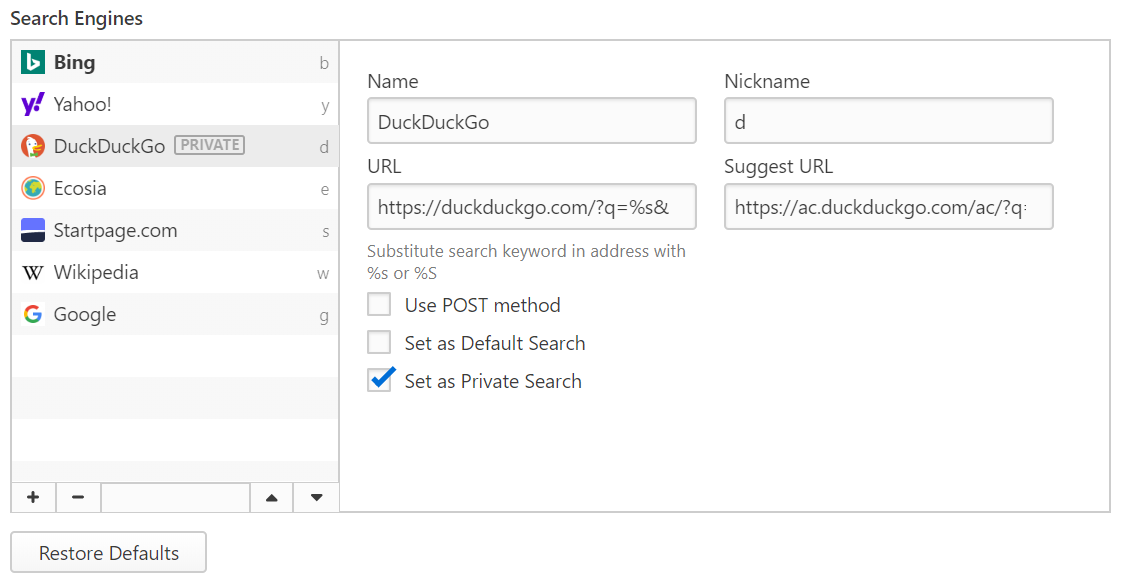
Зміна типової пошукової системи
Ви можете використовувати будь-яку з пошукових систем, зазначених у розділі Налаштування > Пошук, як типову пошукову систему.
Варіант 1
- Перейдіть у Налаштування > Пошук > Типова пошукова система;
- Виберіть бажану пошукову систему з випадного меню.
Варіант 2
- Перейдіть у Налаштування > Пошук > Пошукові системи;
- Виберіть пошукову систему, яку ви хочете встановити типовою;
- Поставте праворець Встановити иповим пошуком.
Пошук у Приватному вікні
Щоб зробити ваш приватний перегляд ще більш приватним, ви можете встановити типовою іншу пошукову систему для приватного вікна.
Варіант 1
- Перейдіть у Налаштування > Пошук > Приватна пошукова система;
- Виберіть бажану пошукову систему з випадного меню.
Варіант 2
- Перейдіть у Налаштування > Пошук > Пошукові системи;
- Виберіть пошукову систему, яку ви хочете встановити типовою;
- Поставте праворець Встановити приватним пошуком.
Деякі пошукові системи дозволяють використовувати для пошуку метод POST. Комбінація POST і заборони переадресації гарантує, що сайти не знатимуть пошукові запити, за якими ви знаходите їх, а також пошукові запити не зберігатимуться в локальній історії. Якщо ви увімкнули опцію Використовувати метод POST, але пошук не дає результатів, це означає, що вибрана вами пошукова система не підтримує метод POST. Якщо ви все одно хочете використовувати цю пошукову систему, вимкніть опцію Використовувати метод POST.
Псевдоніми пошукових систем
Використовуючи псевдоніми пошукової системи, ви можете швидко переключатися між пошуковими системами; для цього просто введіть псевдонім у перед пошуковим запитом.
- Псевдоніми типових пошукових систем можна подивитись у Налаштування > Пошук > Пошукові системи.
- Введіть псевдонім пошукової системи, потім Проґалину і пошуковий запит. Наприклад, пошуковий запит “d браузер Vivaldi” розпочне пошук фрази “браузер Vivaldi” у пошуковій системі DuckDuckGo.
Ви можете змінити псевдоніми типових пошукових систем на будь-які інші:
- Натисніть на пошуковій системі, псевдонім котрої ви хочете змінити;
- Введіть новий псевдонім в полі “Псевдонім”;
Додавання нової пошукової системи
Vivaldi дозволяє додавати бажані пошукові системи за кілька простих кроків.
Спосіб 1
- Перейдіть до сторінки, яку ви хочете додати.
- Клацніть правою кнопкою мишки в полі пошуку та виберіть Додати як новий пошук.

- За бажанням ви можете додати псевдонім та встановити нову пошукову систему як типовий пошук.

- Натисніть Додати.
Спосіб 2
- Виконайте пошук на сайті, який ви хочете додати як пошукову систему.
- Скопіюйте URL зі сторінки з результатами пошуку.
- Перейдіть у Налаштування > Пошук > Пошукові системи.
- Натисніть на кнопку
 Додати пошукову систему, щоб додати нову пошукову систему.
Додати пошукову систему, щоб додати нову пошукову систему. - Вставте посилання в поле “Адреса” та замініть пошуковий запит конструкцією %s
- Введіть Назву та Псевдонім пошукової системи.
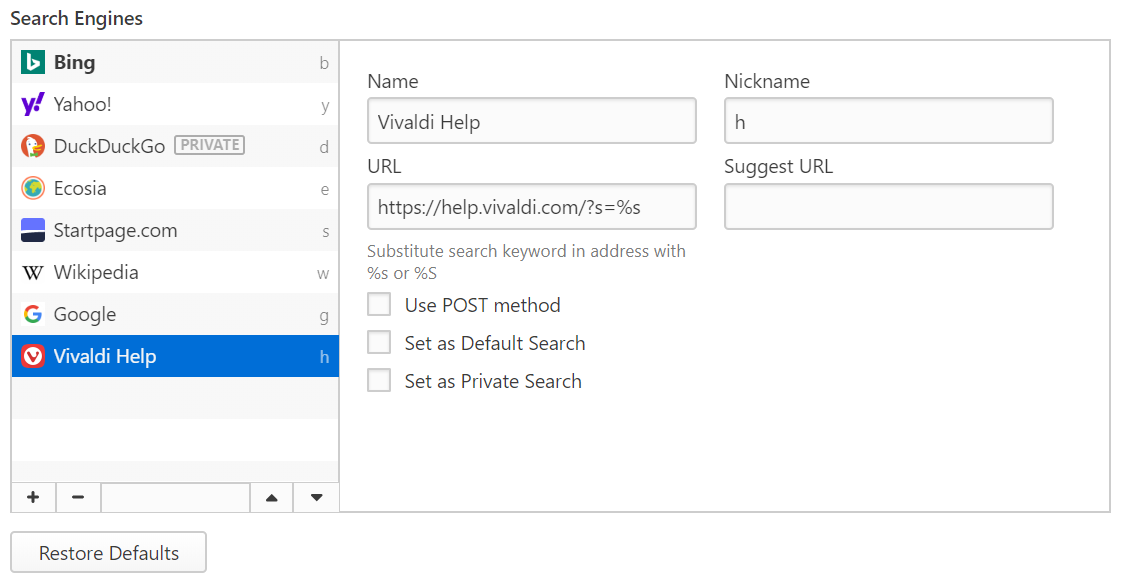
Видалення пошукових систем
Щоб видалити пошукову систему:
- Відкрийте Налаштування > Пошук > Пошукові системи;
- Переконайтеся, що пошукову систему, яку ви збираєтесь видалити, не встановлено типовим пошуком або приватним пошуком.
- Натисніть кнопку
 Видалити пошукову систему.
Видалити пошукову систему. - Підтвердіть свою дію натисканням кнопки Видалити в діалоговому вікну.